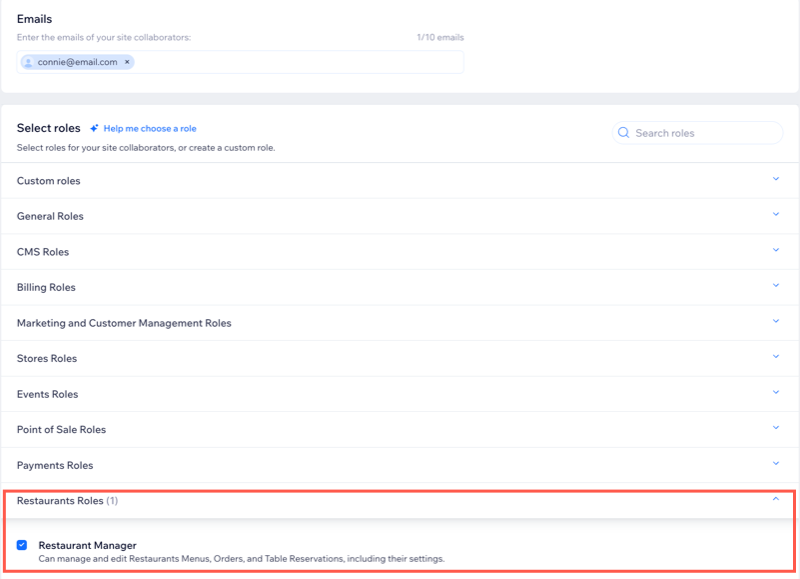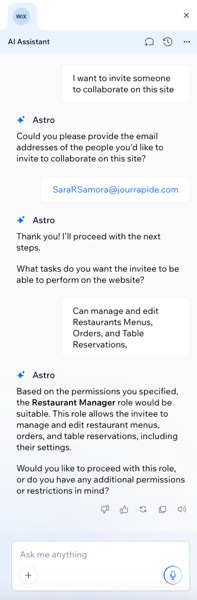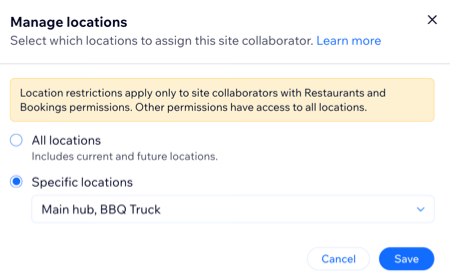Nodig mensen uit om je restaurant te helpen beheren door ze rollen toe te wijzen op basis van hun verantwoordelijkheden.
Met
Rollen en machtigingen kun je medewerkers toegang geven om taken uit te voeren zoals het beheren van menu's, het verwerken van bestellingen en het toezicht op reserveringen. Je kunt een vooraf gedefinieerde rol toewijzen of aangepaste rollen maken om aan de behoeften van je team te voldoen.
Mensen uitnodigen om je restaurant te beheren
Nodig mensen uit om je restaurant te helpen beheren door ze een vooraf gedefinieerde rol toe te wijzen of een
aangepaste rol te maken. Elke rol bevat een set machtigingen, zodat je kunt beslissen wie wijzigingen kan aanbrengen aan je website en dashboard.
Een restaurantmanager kan bijvoorbeeld menu's, bestellingen en reserveringen beheren.
Om mensen uit te nodigen:
- Ga naar Rollen en machtigingen op het dashboard van je website.
- Klik op de Medewerkers uitnodigen-dropdown en selecteer de relevante optie:
Stuur een e-mail en nodig medewerkers uit om je te helpen je restaurant te beheren door ze een rol toe te wijzen op basis van hun verantwoordelijkheden.
- Voer het e-mailadres van de medewerker in.
- Scrol naar Restaurantrollen en schakel het selectievakje naast Restaurantmanager in.
- (Optioneel) Klik op de selectievakjes naast extra vooraf gedefinieerde of aangepaste rollen.
- (Optioneel) Klik op + Aangepaste rol maken om een nieuwe rol met specifieke machtigingen te definiëren.
- Klik op Uitnodiging versturen.
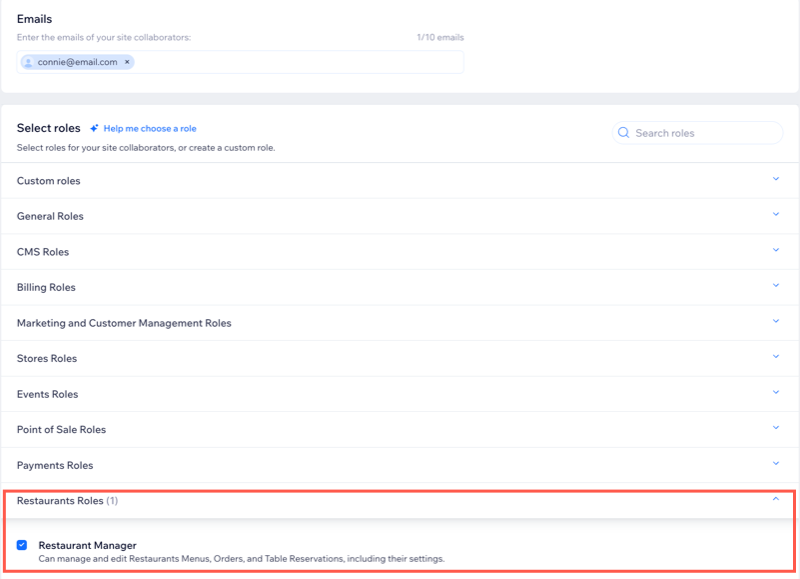
Gebruik onze AI-assistent om medewerkers uit te nodigen voor je website met op maat gemaakte rollen en machtigingen.
- Voer je antwoorden op de vragen in (bijvoorbeeld: 'Kun je ons de e-mailadressen verstrekken van de mensen die je wilt uitnodigen om samen te werken aan deze website?').
- Wanneer je klaar bent, bevestig je de gegevens om de AI-assistent de uitnodigingen namens jou te laten verzenden.
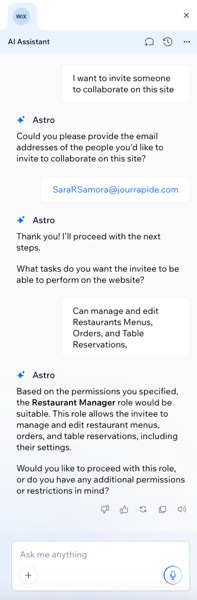
Rollen en machtigingen instellen
Als website-eigenaar kun je de rollen en machtigingen van je medewerkers instellen en beheren om aan de behoeften van je restaurant te voldoen. Je kunt een bestaande rol dupliceren en wijzigen of een nieuwe bouwen.
Om rollen en machtigingen in te stellen:
- Ga naar Rollen en machtigingen op het dashboard van je website.
- Klik op Rollen beheren.
- Kies wat je wilt doen:
Een bestaande rol beheren
Wijzig een bestaande medewerkersrol door deze te dupliceren en de machtigingen — zoals toegang tot restaurantmenu's, bestellingen en reserveringen — aan te passen aan je operationele behoeften.
- Klik op het Meer acties-pictogram
 naast de betreffende rol.
naast de betreffende rol. - Klik op Dupliceren en bewerken.
- Scrol omlaag naar Restaurants en schakel het selectievakje naast de relevante machtigingen in of uit:
- Restaurant beheren: Kan de bedrijfsinformatie, marketing en instellingen en menu's, bestellingen en reserveringen, beheren en bewerken.
- Instellingen voor tafelreserveringen beheren: Kan instellingen voor tafelreserveringen bewerken.
Let op: Deze machtiging is afhankelijk van de Tafelreserveringen beheren-rol en voegt deze automatisch toe als online reserveringen zijn ingeschakeld in je Instellingen voor Tafelreserveringen. - Tafelreserveringen beheren: Kan tafelreserveringen beheren en bewerken.
- (Optioneel) Breng indien nodig aanvullende aanpassingen aan aan de rol.
- Klik op Opslaan.
Websitemedewerkers beheren
Beheer de toegang en verantwoordelijkheden van je websitemedewerkers door rollen en locaties toe te wijzen die zijn afgestemd op de behoeften van je restaurant. Of een medewerker nu meerdere locaties beheert of specifieke taken afhandelt, je kunt:
- Hun rol wijzigen door een of meer vooraf gedefinieerde of aangepaste rollen te selecteren.
- Ze toewijzen aan een of meer specifieke restaurantlocaties om te bepalen waar ze toegang hebben.
- Medewerkers verwijderen wanneer ze geen toegang meer nodig hebben.
Om medewerkers te beheren:
- Ga naar Rollen en machtigingen op het dashboard van je website.
- Klik naast de betreffende medewerker op het Meer acties-pictogram
 .
. - Selecteer de relevante optie:
- Klik op Rol wijzigen.
- Selecteer de relevante rol(len).
- Klik op Opslaan.
Tip: Restaurantrollen ondersteunen locatiegebaseerd beheer. Door ze toe te wijzen, krijgen medewerkers toegang en machtigingen voor elke locatie. Lees meer over rollen en machtigingen voor websitemedewerkers.
Je kunt een medewerker toewijzen aan een of meer specifieke locaties. Als een beheerder bijvoorbeeld toezicht houdt op meerdere filialen, kun je ze toegang tot elk filiaal geven.
- Klik op Locaties beheren.
- Selecteer welke locatie(s) je deze websitemedewerker wilt toewijzen:
- Alle locaties: Wijs toegang toe aan alle locaties.
- Specifieke locaties: Klik op de Selecteer locaties-dropdown en selecteer de relevante locatie.
- Klik op Opslaan.
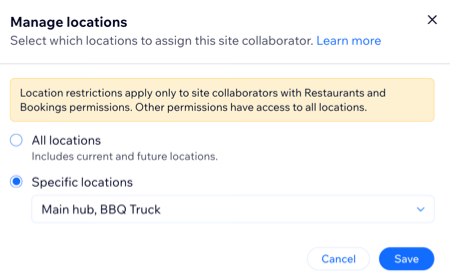
Wanneer je de toegang van een medewerker verwijdert, kunnen ze niet langer inloggen of je website en dashboard aanpassen.
- Klik op Medewerker verwijderen.
- Klik op Verwijderen om te bevestigen.
Veelgestelde vragen
Klik op een vraag hieronder om meer te lezen over rollen en machtigingen voor je restaurant.
Waar kan ik de beschikbare machtigingen voor elke rol vinden?
- Ga naar Rollen en machtigingen op het dashboard van je website.
- Klik op Rollen beheren.
- Klik naast de betreffende rol op het Meer acties-pictogram
 .
. - Selecteer Alle machtigingen bekijken.
- Wanneer je klaar bent, klik je op Sluiten.
Wat gebeurt er als ik een locatie verwijder?
Als je een locatie verwijdert, hebben gebruikers onder bepaalde voorwaarden nog steeds toegang tot gegevens die aan die locatie zijn gekoppeld:
- Alle locaties: Medewerkers met de machtigingen ingesteld op 'Alle locaties' zien de gegevens van de verwijderde locatie nog steeds.
- Specifieke locaties: Medewerkers die aan de verwijderde locatie zijn toegewezen, behouden toegang tot de gegevens.
De verwijderde locatie wordt in alle van toepassing zijnde productgebieden gelabeld als 'Verwijderd' (bijvoorbeeld: bestellingen, boekingen, menu's) om je te helpen deze duidelijk te identificeren.
Wie kan toegang tot specifieke locaties toevoegen of verwijderen?
De websitebeheerder (mede-eigenaar) kan alle locaties beheren, en medewerkers uitnodigen en aan elke locatie toewijzen.
Beheerders voor specifieke locaties kunnen alleen locaties toevoegen of verwijderen waaraan ze ook zijn toegewezen. Een medewerker kan bijvoorbeeld niet iemand toevoegen aan een locatie waartoe ze nog geen toegang hebben.

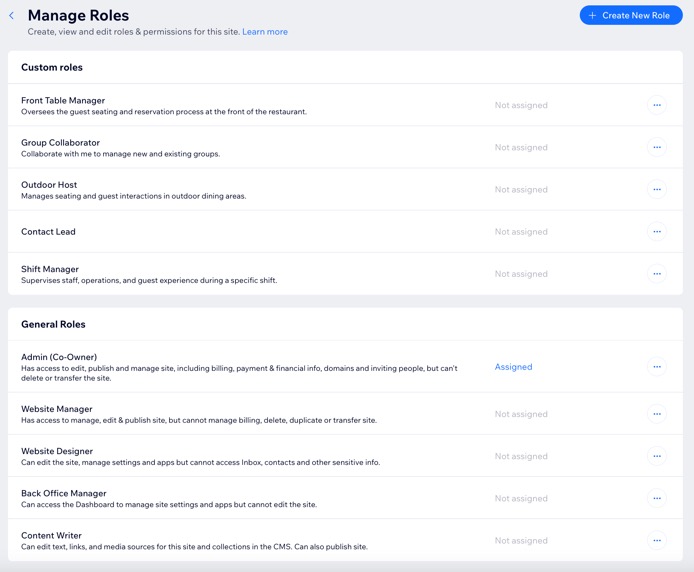
 .
.